設定 Sophos Gateway
使用 Sophos Gateway 將 Sophos Central 與協力廠商郵件服務整合。
有關使用 Sophos Mailflow 連線 Microsoft 365 網域的說明,請參閱 設定 Sophos Mailflow。
注意
為避免出現問題,請不要為同一網域同時設定兩個電子郵件處理模式:Sophos Mailflow 和 Sophos Gateway。在網域的模式之間切換時,在設定新模式後移除上一模式的設定。
如欲設定 Sophos Gateway,請依照以下動作執行:
- 新增要保護的郵件信箱。
- 新增要保護的電子郵件網域。
- 配置策略和設定。
您可以觀看以下影片,瞭解有關如何設定 Sophos Mailflow 以將 Microsoft 365 電子郵件網域與 Sophos Central 整合的分步指南。
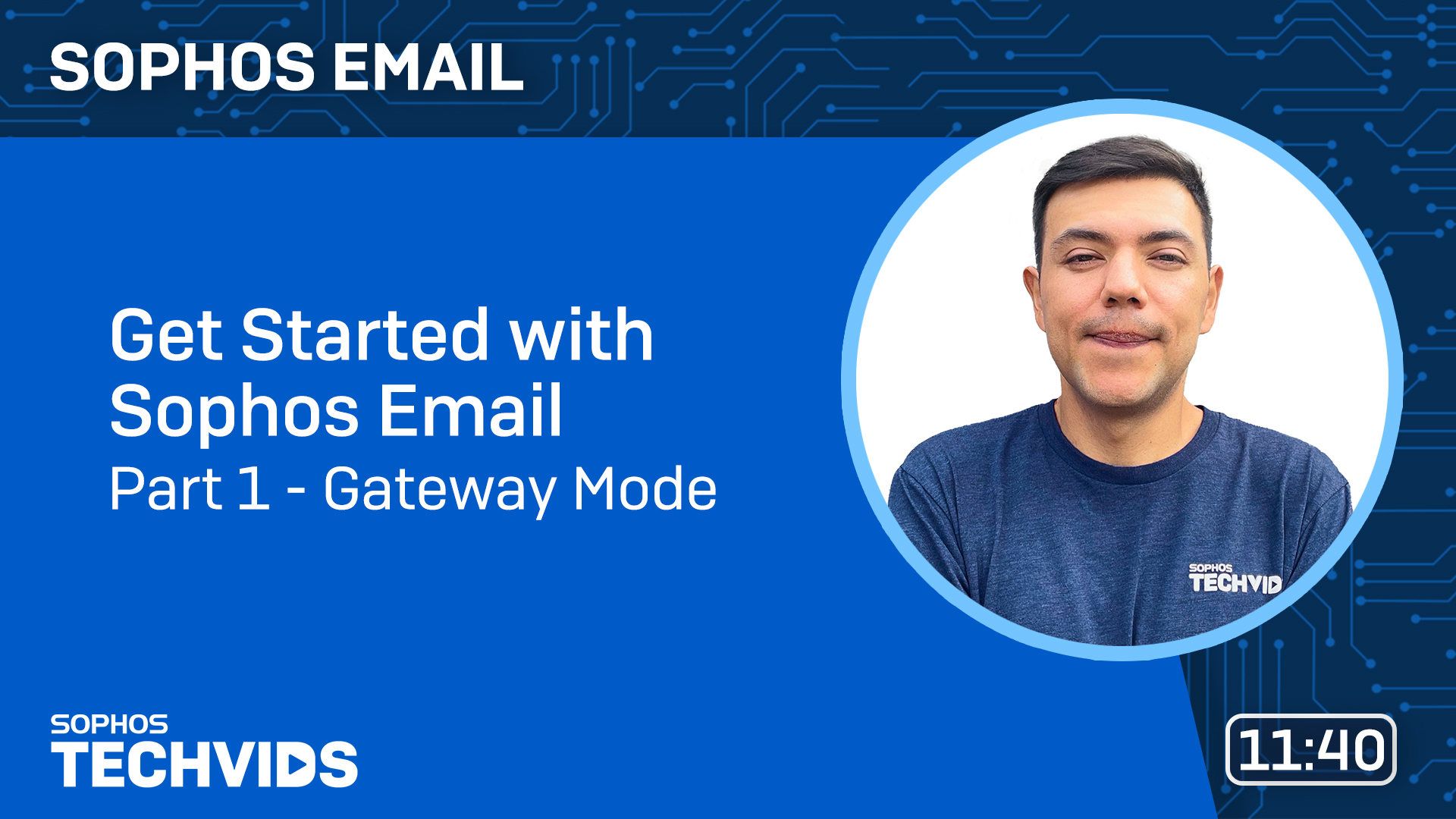
新增郵件信箱
您可以新增郵件信箱至 Sophos Email Security。
您可以採用以下方式新增郵件信箱:
- 自動使用目錄服務。您可以使用 AD Sync 或 Microsoft Entra ID Sync。如需有關如何設定目錄服務的更多資訊和說明,請參閱 目錄服務。
- 手動使用 UI。
- 手動使用 CSV 檔案。
新增網域
您可以新增及配置由Sophos Gateway保護的電子郵件域。您還可以在稍後的Gateway Domain Settings/Status頁面上使用其他設定和操作管理現有網域。
如需將網域新增到,請依照以下步驟操作:
- 按一下「一般設定」圖示
 。
。 -
在電子郵件網域設定下,點擊閘道網域設定/狀態。
注意
支援多個網域的閘道網域設定/狀態,但您需要驗證每個網域的所有權。
-
按一下 新增網域。
注意
如果您尚未新增任何網域,新增網域 按鈕將不會出現。相反,您將看到提示。點擊設置電子郵件網關設定以繼續。
-
在電子郵件領域中,輸入您的電子郵件域名。範例:
example.com。在 Sophos Central 可以為該域名提供電子郵件服務之前,您必須驗證該域名的所有權。為了執行此操作,您必須向您的網域 DNS 中新增一個 TXT 記錄。新增此記錄不會影響您的電子郵件或其他服務。
-
按一下 驗證網域擁有權。
-
使用 驗證網域擁有權 中提供的詳細資訊將 TXT 記錄新增到您的網域名稱伺服器 (DNS)。
注意
核准最多可能需要十分鐘時間生效。
-
按一下 驗證。
警告
您無法儲存未驗證的網域。您必須糾正任何關於網域擁有權驗證的問題。
-
在您的網域成功驗證後,請關閉對話方塊。
-
選擇該網域的訊息方向。從僅內送或內送和外寄中進行選擇。
提示
若要完全存取Sophos Email功能,如智慧橫幅和報告,請選擇Inbound and Outbound。
-
對於您的內送目的地,請在內送目的地下拉式清單中選取您是希望使用郵件主機還是郵件交換 (MX) 記錄。
注意
您必須使用 MX 記錄來配置多個目的地。
-
如果您選擇郵件主機,請輸入 Sophos Email 將發送入站郵件的公共 IP 地址或完全合格的域名(FQDN)。例如,
111.111.11.111或example.com。您輸入的IP位址或FQDN通常是您的路由器、防火牆或前端郵件伺服器。
-
如果您選擇MX,請輸入您的郵件交換的FQDN。範例:
example.com。
-
-
如果選取了內送和外寄,則需要從以下選項中選擇一個或多個外寄閘道:
- Microsoft Office 365
- Google Apps Gmail
- 自訂閘道
您可以設定一個或多個電子郵件伺服器,以便為同一網域傳送外寄郵件。
如果您選擇自訂網關,請輸入至少一個 IP 位址和 CIDR(子網路範圍),供 Sophos Central 用於發送出站訊息,然後按一下新增。您可以新增多個 IP 位址或範圍。
您也可以設定外寄郵件的目的地。請參閱 自訂 SMTP 路由。
-
輸入您電子郵件網域的連接埠號。
注意
您可以將郵件伺服器或服務設定為透過連接埠 25 或 587 向 Sophos 傳送郵件。
-
(Optional) Turn on BATV enabled and select one of the following actions:
- 隔離:郵件置於隔離中。如果您確定隔離的郵件是安全的,則可以將其釋放。
- 傳送:將郵件傳送至使用者信箱。
-
删除:郵件立即被刪除。
警告
我們不建議選擇Delete操作,因為所有的退信訊息都應該有標記。然而,在啟用反彈地址標籤驗證(BATV)之前,出站訊息不會被標記,因此它們的反彈訊息也不會有標籤。在啟用此功能後的頭七天,建議將失敗操作設置為傳遞、標籤主旨或隔離。
-
標籤: 訊息被標記並傳送給使用者。標記會出現在主旨行的開頭。您可自訂標記,最多 30 個字元。
啟用彈回地址標籤驗證(BATV)後,所有出站電子郵件訊息必須經由Sophos Email寄出,以準確辨識非法的彈回訊息。此標記將套用於套用此原則的所有郵件。如需有關身分驗證的更多資訊,請參閱 Bounce Address Tag Validation (BATV)
您也可以選擇將郵件傳送到終端使用者隔離。請參閱 終端使用者隔離。
-
開啟將 BATV 套用於 SophosLabs 啟發式標記為退回的郵件。
當開啟將BATV應用於SophosLabs啟發式反彈標記的郵件選項時,SophosLabs識別為自動生成回覆的每封郵件都將被視為反彈郵件。
-
點選 儲存 來驗證您的設定。
-
在配置外部依賴項時,請注意必要的設置並確保您通過Sophos Email為入站和出站郵件配置郵件路由。
標籤對應2「入站設定」
-
點擊關閉以完成新增該網域。
- 按一下 基本原則 連結來設定垃圾郵件保護。
注意
在預設情況下,垃圾郵件防護套用於所有受保護的郵件信箱。您必須檢查設定,以確保其符合您組織的電子郵件政策和安全需求。
您可以隨時新增額外網域。
管理網域
如果您已新增 Microsoft 365 郵件流程網域,您可以執行下列操作:
- 配置郵件路由和中繼的外部依賴項。
-
網域連線或中斷連線至傳送後防護。
注意
您必須是對應網域的超級管理員,才能設定連線。
-
設定傳送後防護功能。
- 編輯您的網域。
- 刪除您的網域。
設定外部相依性
在新增您的域之後,您可以使用供應商的設定指南,例如 Microsoft 365 或 Google Workspace,來配置郵件路由和中繼。
若要檢視套件,請依照以下步驟操作:
- 按一下「一般設定」圖示
 。
。 - 在電子郵件網域設定下,點擊閘道網域設定/狀態。
- 展開 設定外部相依性。
- 在 入埠設定 底下,點擊所選提供者的連結。
- 使用以下資訊來設定您的電子郵件應用程式。
- 按一下 出埠設定 以檢視您的出埠中繼主機。
設定傳送後防護
若要了解如何設定傳送後防護,請參閱 傳遞後保護。
完成傳送後防護設定後,您即可從傳送後隔離區管理回收與修復作業。
編輯網域
若要編輯網域,請點選清單中的網域名稱,變更設定並點選 儲存。
刪除網域
若要刪除網域,請按一下欲刪除網域旁的刪除圖示 ![]() 。
。
設定策略和設定。
要配置您的策略,請前往我的產品 > 電子郵件保護 > 策略。
管理您的電子郵件安全設定,請點擊「一般設定」圖示![]() ,然後向下捲動至Email Security部分。
,然後向下捲動至Email Security部分。
更多資源
您可以觀看以下影片,這些影片將引導您完成 Sophos 電子郵件安全的設定: